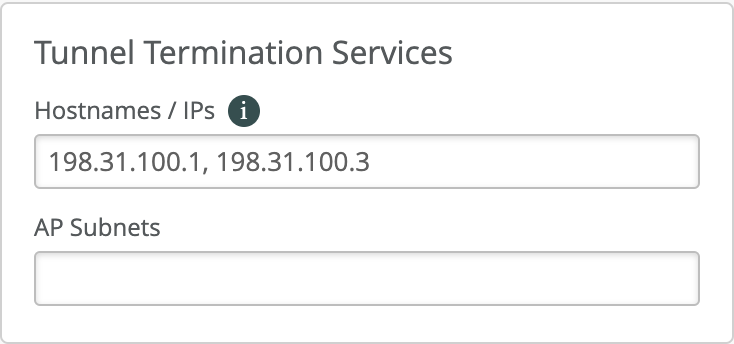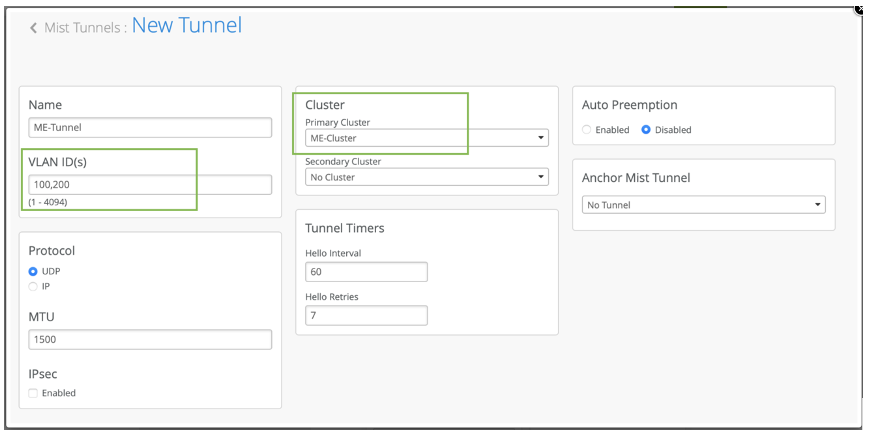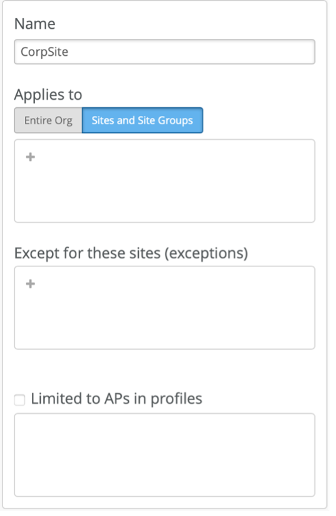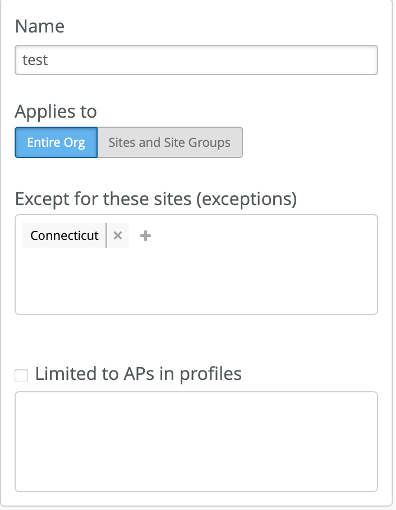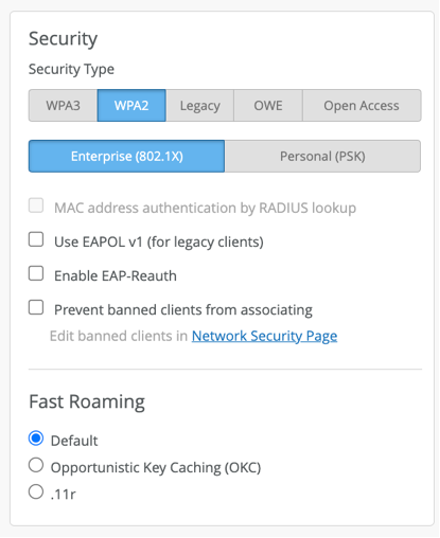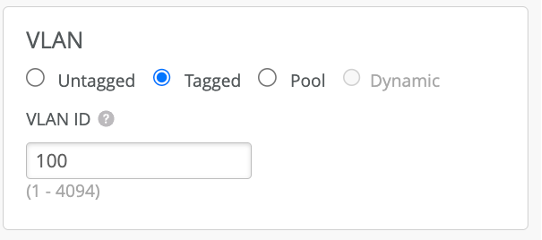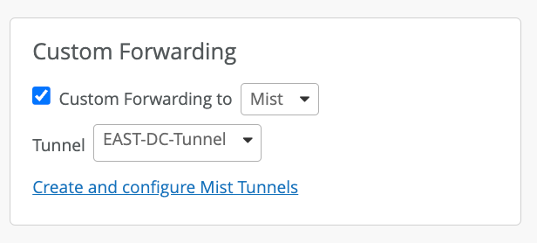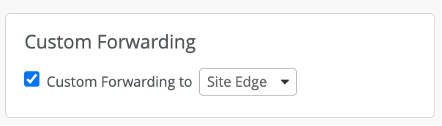- play_arrow 개요
- play_arrow 온보딩
- play_arrow 추가 기능 및 서비스
- play_arrow 문제 해결
이 페이지 내용
조직 수준에서 Juniper Mist Edge 구축
이 장에서는 Juniper Mist™ Edge를 배포하기 위해 수행하는 다양한 작업에 대한 정보를 제공합니다.
Mist 클러스터 만들기
Juniper Mist 포털에서 Juniper Mist Edge를 생성한 후 디바이스를 Mist 클러스터 에 추가해야 합니다. 클러스터는 단일 에지 디바이스 또는 여러 에지 디바이스로 구성될 수 있습니다. 액티브/액티브 또는 액티브/패시브 구성으로 여러 클러스터를 사용할 수 있습니다.
클러스터를 만들려면:
Mist 터널 생성(조직 수준)
클러스터를 생성한 후 터널을 구성하고 터널을 클러스터에 바인딩해야 합니다. 일반적으로 터널은 기업 네트워크에서 AP로 확장하려는 모든 사용자 VLAN(클라이언트 VLAN)을 나열하는 곳입니다.
조직 수준에서 Mist 터널을 생성하려면 다음을 수행합니다.
WLAN 템플릿 구성
WLAN 템플릿은 WLAN 정책, 터널링 정책 및 WxLAN 정책의 모음입니다. WLAN 템플릿을 사용하면 여러 SSID(Service Set Identifier)에서 지정된 구성을 반복하는 대신 한 번 설정한 다음 AP를 템플릿에 연결하여 설정을 자동으로 상속할 수 있습니다. AP와 WLAN은 모두 동일한 사이트에 속해야 합니다.
회사 SSID를 활성화하려면 WLAN 템플릿을 사용해야 합니다. WLAN 템플릿을 생성하고 템플릿 할당을 사용할 수 있습니다.
특정 사이트 또는 에 매핑된 개별 사이트 모음입니다
Site-Group.실제 사무실 사이트가 있는 전체 조직이 예외로 추가되었습니다.
WLAN 템플릿을 구성하려면 다음을 수행합니다.